naconda修改國內鏡像源 國外網路有時太慢,可以通過配置把下載源改為國內的通過 conda config 命令生成配置文件,這裡使用清華的鏡像: https://mirrors.tuna.tsinghua.edu.cn/anaconda/pkgs/free/ 首先,打開Anaconda Prom ...
naconda修改國內鏡像源
國外網路有時太慢,可以通過配置把下載源改為國內的
通過 conda config 命令生成配置文件,這裡使用清華的鏡像:
https://mirrors.tuna.tsinghua.edu.cn/anaconda/pkgs/free/
首先,打開Anaconda Prompt視窗,執行命令:
conda config --add channels https://mirrors.tuna.tsinghua.edu.cn/anaconda/pkgs/free/
然後,執行命令:
conda config --set show_channel_urls yes
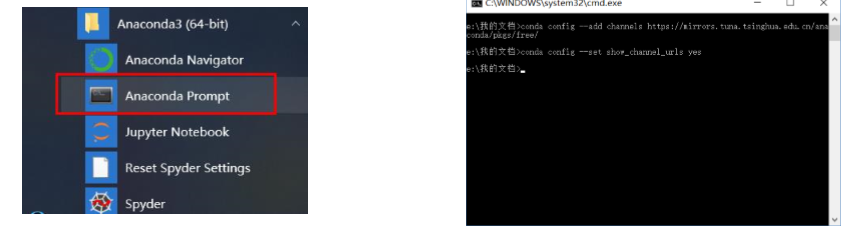
找到用戶目錄底下找到 .condarc 文件
路徑在 C:\Users\用戶\.condarc
用編輯軟體打開 .condarc 文件,刪除第3行 –defaults,保存文件

Conda的環境管理
anaconda 安裝好之後,可能自帶的環境不是我們想要的這樣就需要在創建一個環境,我安裝的是 Anaconda3-5.3.1-Windows-x86_64,自帶python是3.7
TensorFlow目前支持的python最高是3.6不支持python3.7,這就需要添加新的環境。
# 創建一個名為py35的環境,指定Python版本是3.4(不用管是3.5.x,conda會為我們自動尋找3.5.x中的最新版本)
conda create--name py35 python=3.4
執行之後會自動下載一些基本的包和Python3.5.x
創建好之後會在Anaconda3安裝目錄里的 /envs/ 文件夾里 多了一個py35文件夾,這個就是剛剛創建的新的環境
# 安裝好後,使用activate激活某個環境
activate py35
# 如果想返回預設的環境,運行
deactivate py35
# 複製一個環境
conda create -n py35 --clone py35 clone
# 刪除一個已有的環境
conda remove --name py35 --all
# 為了確定這個環境已經被移除,輸入以下命令
conda info -e
或
conda env list
Conda的包管理
Conda的環境管理功能允許我們同時安裝若幹不同版本的Python,並能自由切換
# 安裝 numpy
conda install -n py35 numpy
# 如果不用-n指定環境名稱,則被安裝在當前活躍環境
# 更新package
conda update -n py35 numpy
# 刪除package
conda remove -n py35 numpy
conda將conda、python等都視為package,因此,完全可以使用conda來管理conda和python的版本,例如
# 更新conda,保持conda最新
conda update conda
# 更新anaconda
conda update anaconda
# 更新python
conda update python
# 假設當前環境是python 3.5, conda會將python升級為3.5.x系列的當前最新版本
jupyter notebook
jupyter notebook更改預設工作路徑
在Anaconda Prompt終端中輸入下麵命令,查看你的notebook配置文件在哪裡:
jupyter notebook --generate-config
根據你運行實際顯示的路徑,打開這個配置文件,我電腦上是這個文件C:\Users\用戶\.jupyter\jupyter_notebook_config.py
找到 c.NotebookApp.notebook_dir 並修改然後保存,後面的是自己要設置的目錄
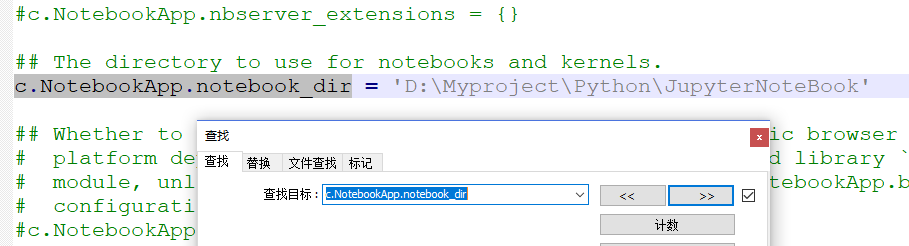
設置好之後,在開始菜單打開 Jupyter Notebook 可能還是顯示的原來的工作路徑。修改方案是
先找到快捷方式的保存目錄,

滑鼠右擊屬性 把 % *** %刪除掉,% 裡面的東西是預設工作路徑指定用戶的工作路徑,不刪除無論你怎麼設置都不會起作用的。

jupyter notebook上使用python虛擬環境
jupyter notebook上可以同時存在多個環境,
參照上面新建 Conda環境,然後安裝ipykernel,執行以下代碼
conda install -n py35 ipykernel
安裝完成後,到Anaconda3的安裝路徑找到kernels文件夾,我的是D:\Anaconda3\share\jupyter\kernels
裡面預設有一個文件夾 python3
要想 jupyter notebook運行時顯示多個環境,如下
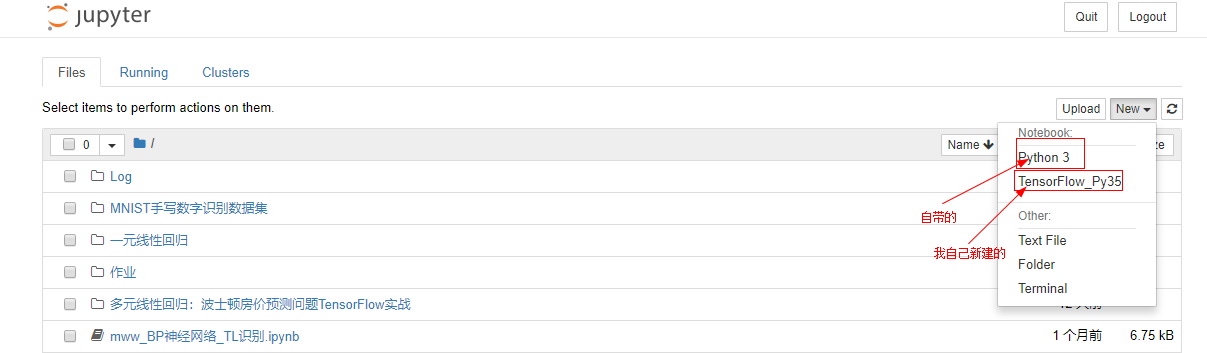
可以在 這個kernels文件夾里新建一個文件夾 我新建的是 tensorflow_py35,然後把python3文件夾里的文件全部複製到 tensorflow_py35這個文件夾里,
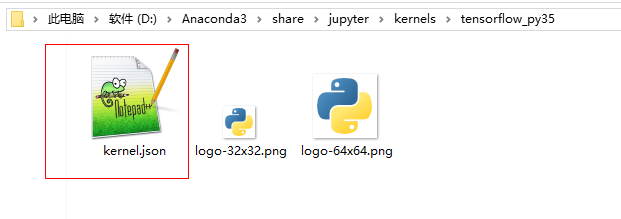
然後記事本打開 文件 kernel.json 並如下圖修改
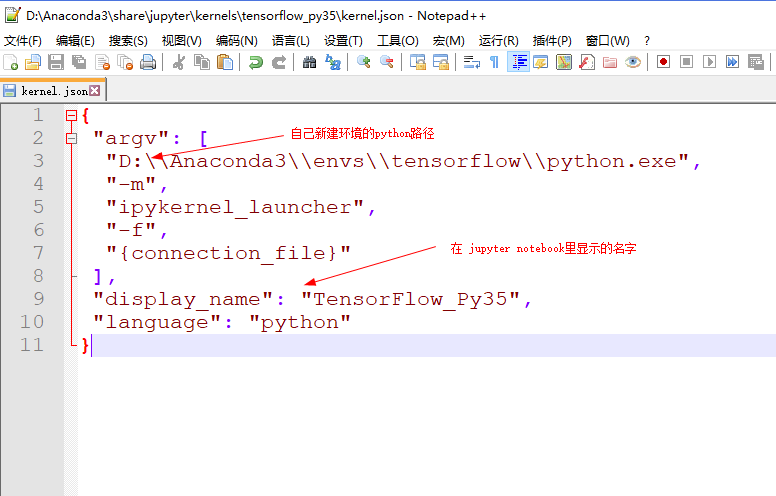
修改完成後保存。重新打開jupyter notebook ,在New的時候就可顯示兩個環境啦
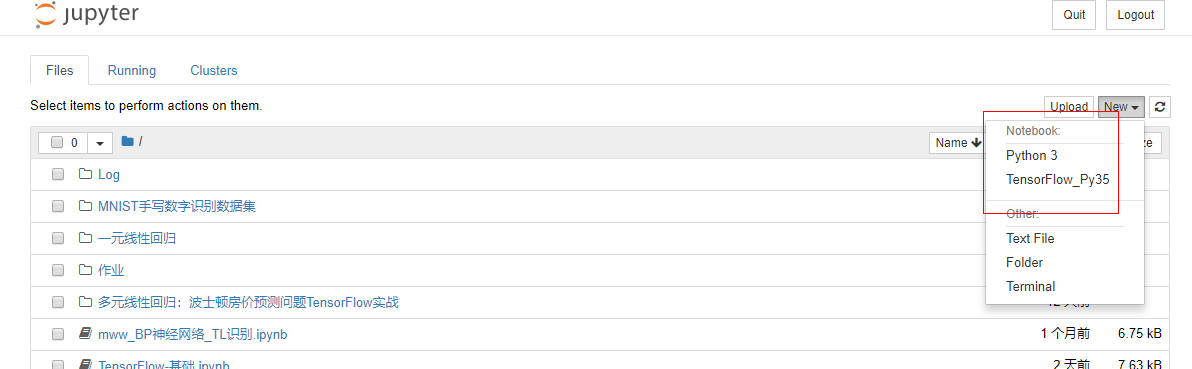
創建環境,包管理都可以在 ANACONDA NAVIGATOR里操作

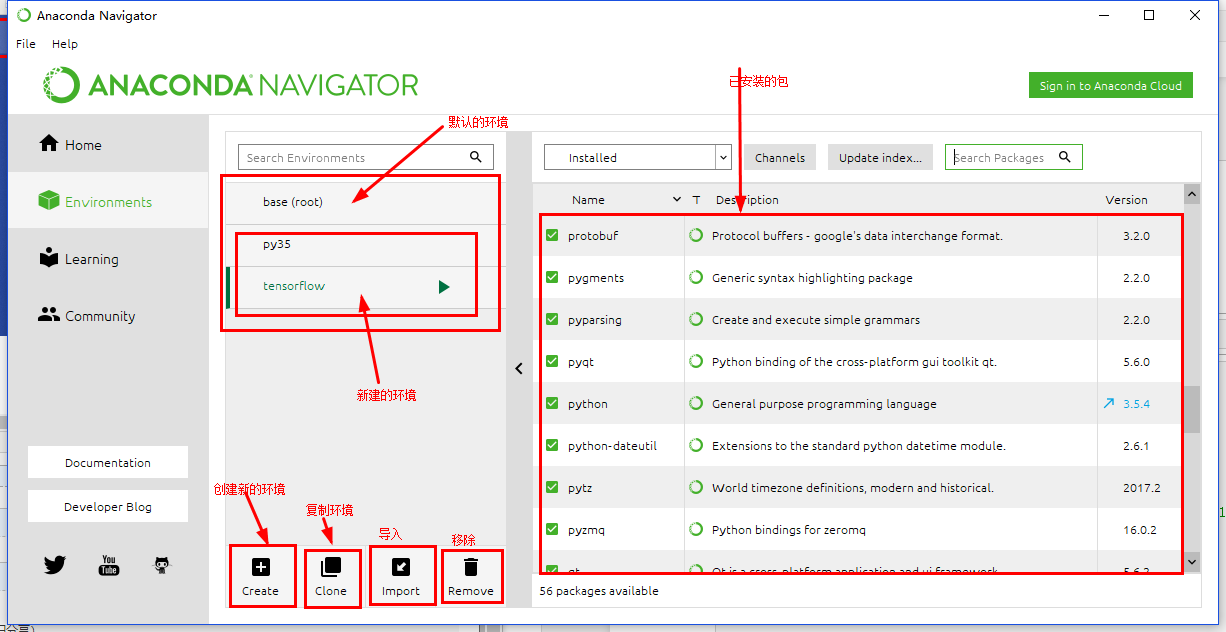
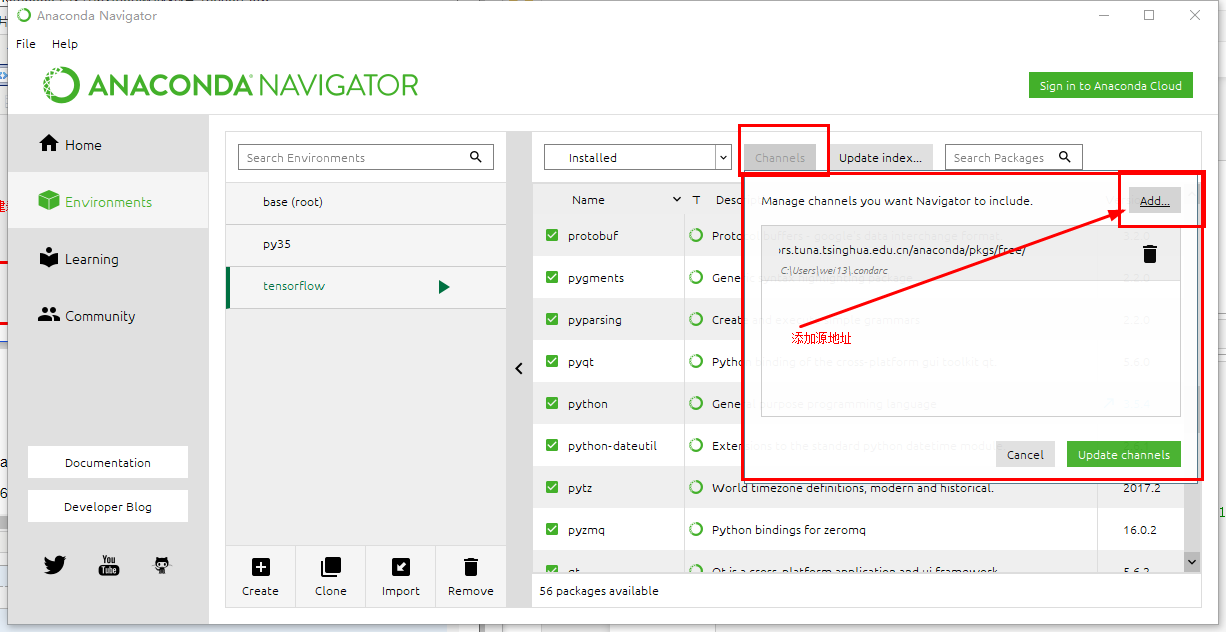
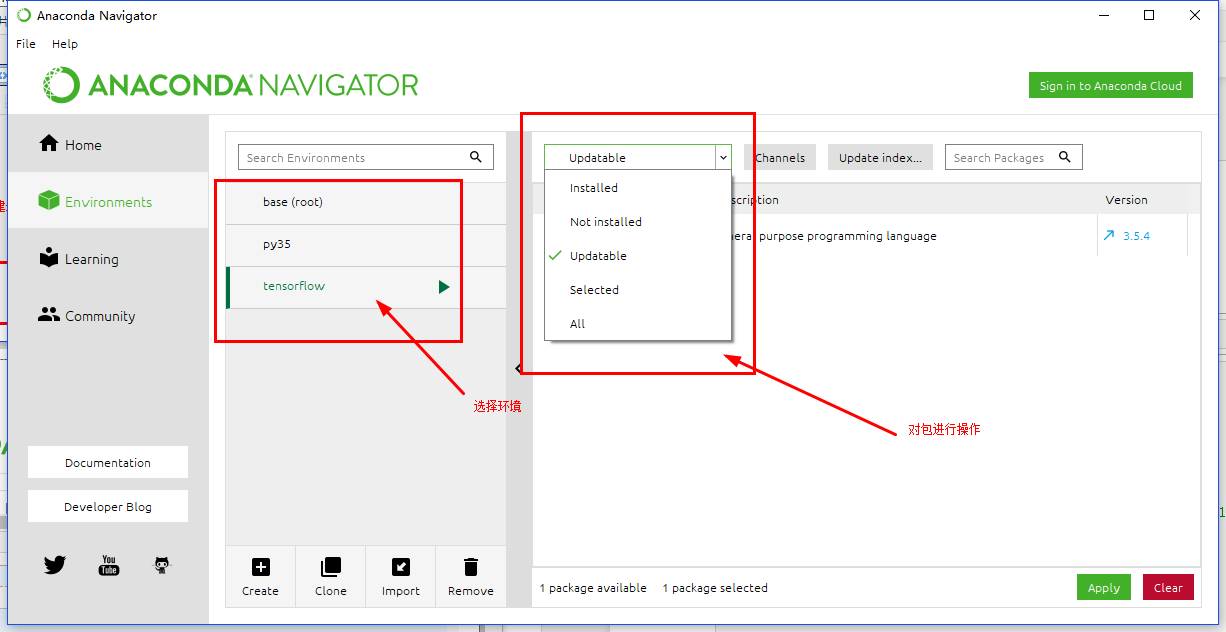
參考:
https://blog.csdn.net/ztf312/article/details/65448597
https://www.jianshu.com/p/f70ea020e6f9



